
この記事では、ブログ(WordPress)にインスタグラムを貼り付けする方法(PC・スマホ版)について解説していきます。
あなたは、

と、考えたことはありませんか?
ちゃんと著作権上大丈夫な、引用方法で埋め込む手順は気になるところですよね。
これ結論からお伝えしますと、
- ブログにインスタグラムを貼り付けする方法はコチラです。
【PC版】インスタの埋め込み
- 「・・・」をクリックする
- 「埋め込み」をクリックする
- 「埋め込みコードをコピー」をクリックする
- WordPressへログインをする
- 「投稿」→「新規追加」をクリックする
- 「テキスト」をクリックする
- 「コード」を貼り付ける
- 「公開」をクリックする
それでは詳しく見ていきましょう。
目次
サブスク自動集客ツール

「売り上げが伸びない…。」など、集客ができずに悩んでいませんか?
ツールをポチッとするだけでほったらかしで集客できてしまうツール。
月間7,500万人以上が利用しているアメブロからあなたのブログへ、自動で集客する方法に興味がある方におすすめです。
【PC版】ブログにインスタグラムを貼り付けする方法!

パソコンを使って、ブログにインスタグラムを貼り付けする方法はコチラでしたね。
【PC版】インスタの埋め込み
- 「・・・」をクリックする
- 「埋め込み」をクリックする
- 「埋め込みコードをコピー」をクリックする
- WordPressへログインをする
- 「投稿」→「新規追加」をクリックする
- 「テキスト」をクリックする
- 「コード」を貼り付ける
- 「公開」をクリックする
それでは1つ1つ見ていきましょう。
step
1「・・・」をクリックする
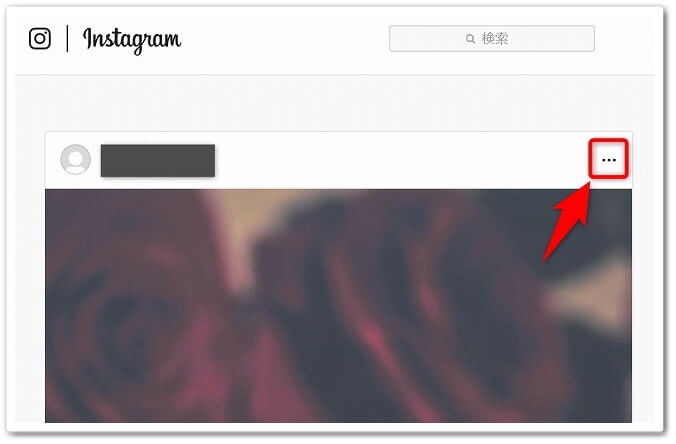
まずは、インスタグラムへログインをして、ブログへ貼り付けしたい投稿の右上にあります「・・・」をクリックしましょう。
step
2「埋め込み」をクリックする
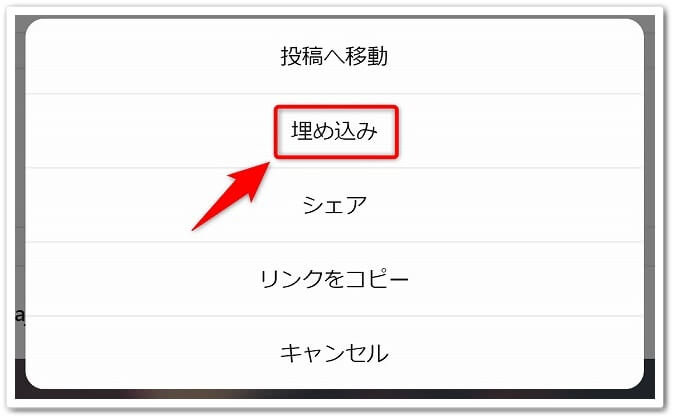
「・・・」をクリックするとメニューが出てくるので、「埋め込み」をクリックしましょう。
step
3「埋め込みコードをコピー」をクリックする
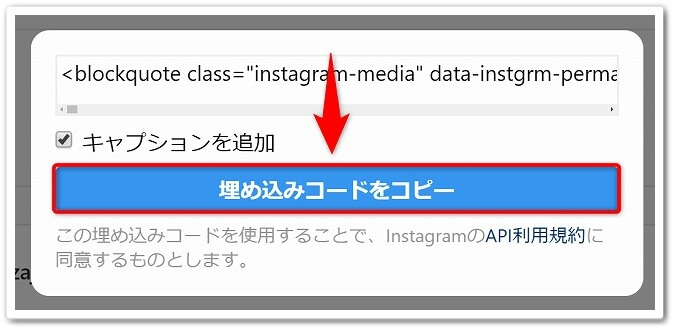
「埋め込み」をクリックしたら、次は「埋め込みコードをコピー」をクリックしてください。
step
4WordPressへログインをする
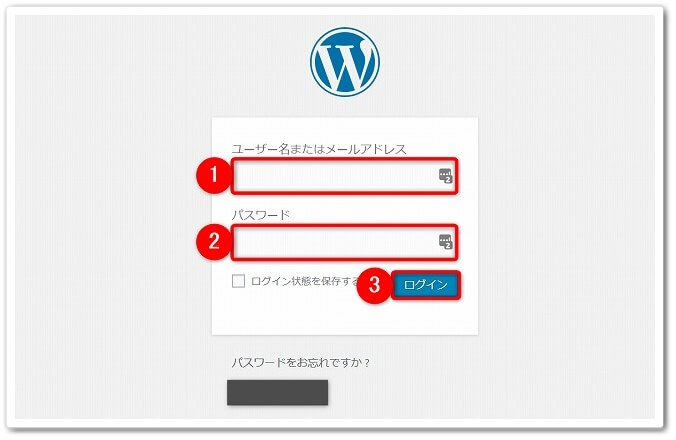
「埋め込みコードをコピー」をクリックしたら、次はWordPressへログインをしましょう。
step
5「投稿」→「新規追加」をクリックする
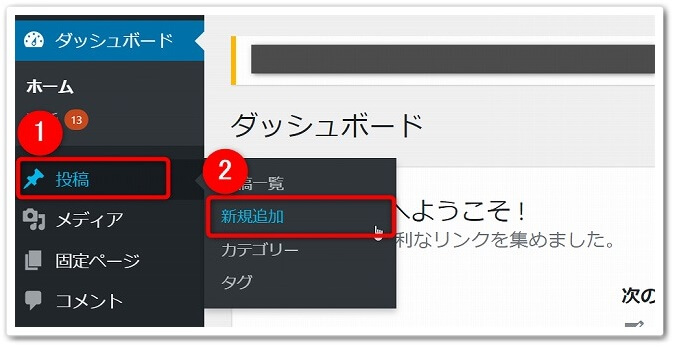
WordPressへログインしたら、左のメニューにあります、
- 「投稿」をクリック
- 「新規追加」をクリック
と、進めていきましょう。
step
6「テキスト」をクリックする
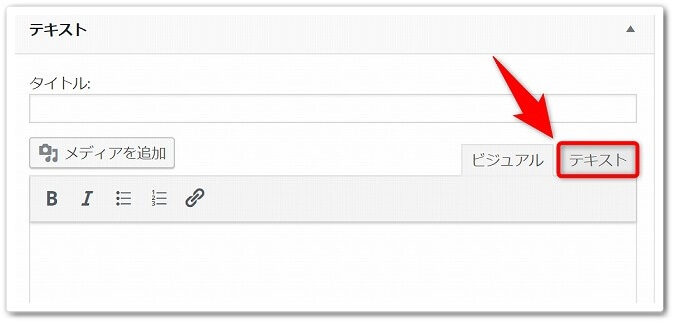
「新規追加」をクリックしたら、「テキスト」をクリックしましょう。
step
7「コード」を貼り付ける

「テキスト」をクリックしたら、先程コピーしたインスタグラムの埋め込みコードを貼り付けましょう。
step
8「公開」をクリックする
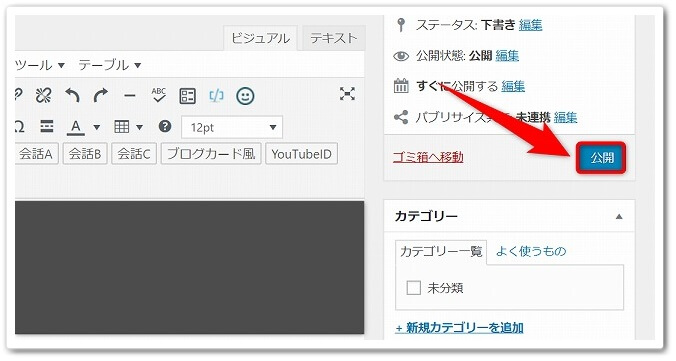
インスタグラムの埋め込みコードを貼り付けしたら、あとは画面右にあります「公開」をクリックしたら完了です。
完成!
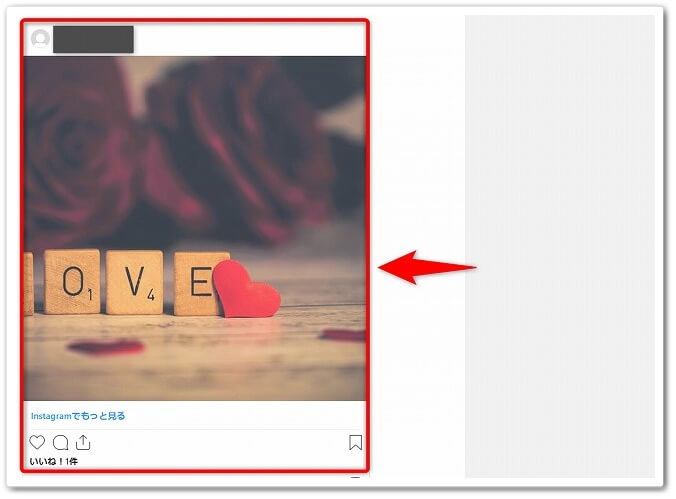
すると上記画像のように、ブログへとインスタグラムを貼り付け(埋め込み)することができるのです。
【スマホ版】ブログにインスタグラムを貼り付けする方法!

スマホのインスタアプリを使って、ブログにインスタグラムを貼り付けする方法はコチラでしたね。
【スマホ版】インスタの埋め込み
- 「インスタグラム」アプリを開く
- 「・・・」をタップする
- 「リンクをコピー」をタップする
- 「Safari」アプリを開く
- 「ペーストして開く」をタップする
- 「・・・」をタップする
- 「埋め込み」をタップする
- 「埋め込みコードをコピー」をタップする
- 「WordPress」アプリを開く
- 「+」をタップする
- 「・・・」をタップする
- 「HTMLモードに切り替え」をタップする
- 「ペースト」をタップする
- 「公開」をタップする
それでは1つ1つ見ていきましょう。
step
1「インスタグラム」アプリを開く
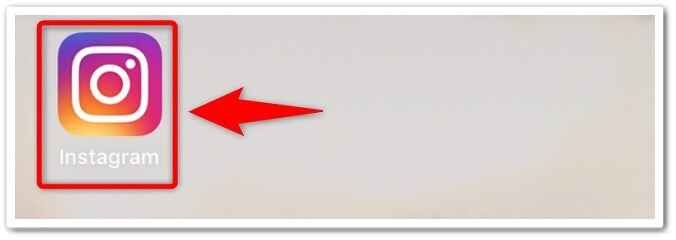
まずは、「インスタグラム」アプリを開きましょう。
step
2「・・・」をタップする

インスタグラムを開いたら、ブログに貼り付けしたい投稿の右上にあります「・・・」をタップしましょう。
step
3「リンクをコピー」をタップする
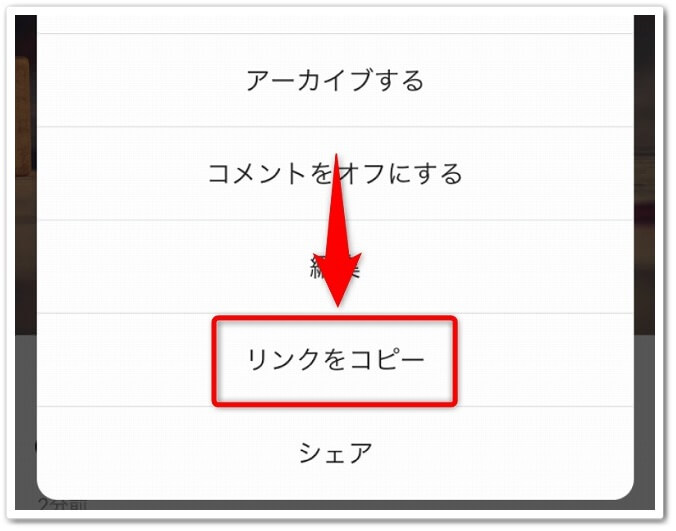
「・・・」をタップしたら、下にメニューが出てくるので「リンクをコピー」をタップしましょう。
step
4「Safari」アプリを開く
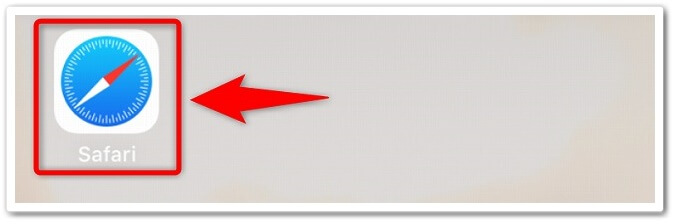
「リンクをコピー」をタップしたら、「Safari」アプリなどのブラウザアプリを開きましょう。
step
5「ペーストして開く」をタップする
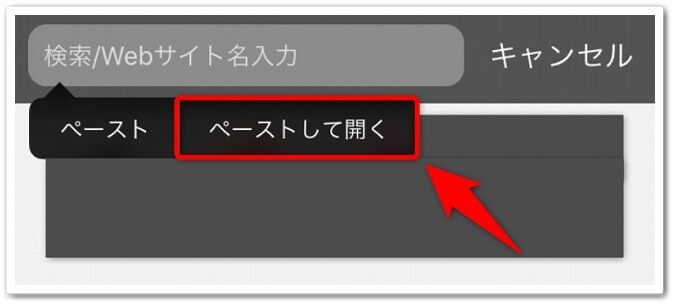
「Safari」アプリを開いたら、検索窓を長押しして「ペーストして開く」をタップしましょう。
step
6「・・・」をタップする
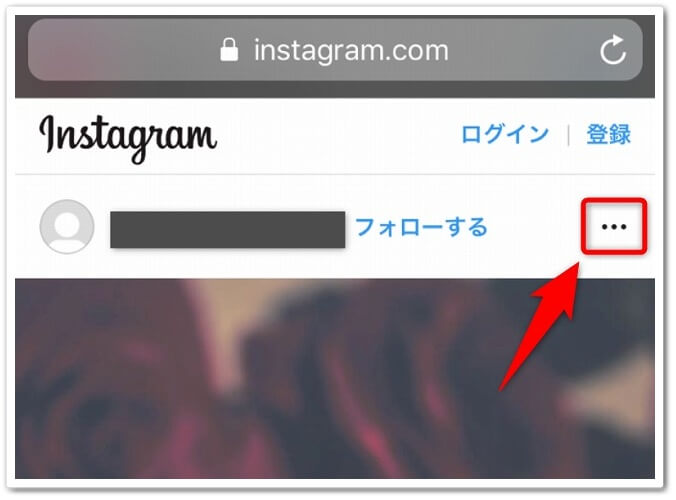
「ペーストして開く」をタップしたら、ブラウザ版のインスタグラムの投稿が出てくるので、右上にあります「・・・」をタップしましょう。
step
7「埋め込み」をタップする
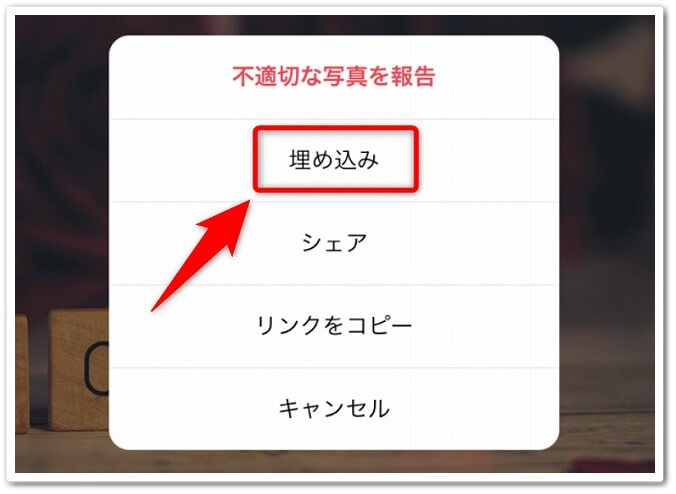
「・・・」をタップしたら、画面中央にメニューが出てくるので、「埋め込み」をタップしましょう。
step
8「埋め込みコードをコピー」をタップする
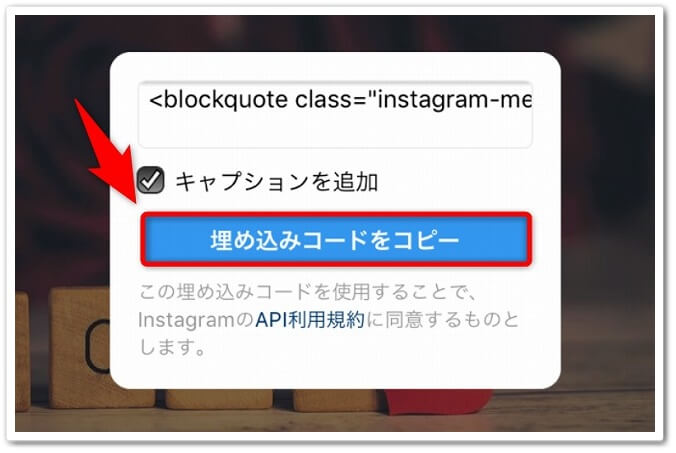
「埋め込み」をタップしたら、次は「埋め込みコードをコピー」をタップしてください。
step
9「WordPress」アプリを開く
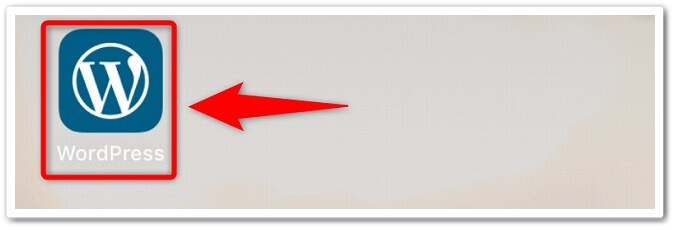
「埋め込みコードをコピー」をタップしたら、「WordPress」アプリを開きましょう。
step
10「+」をタップする
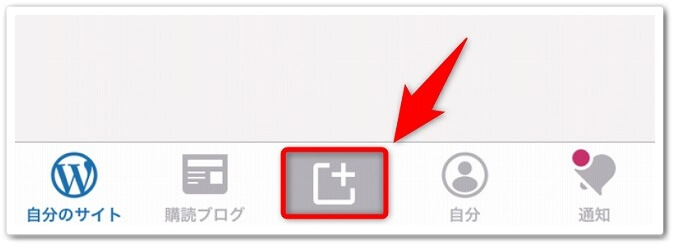
「WordPress」アプリを開いたら、画面下にあります中央の「+」をタップしましょう。
step
11「・・・」をタップする
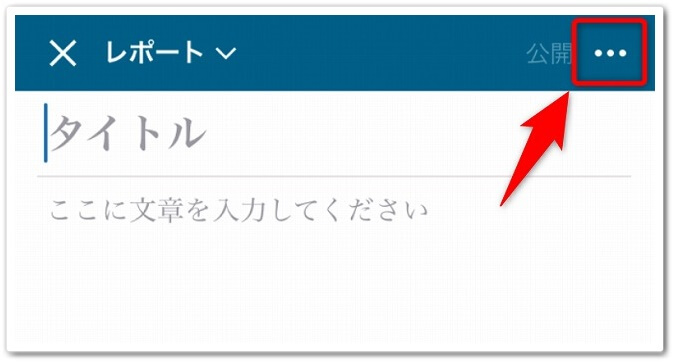
「+」をタップしたら投稿画面が出てくるので、画面右上にあります「・・・」をタップしましょう。
step
12「HTMLモードに切り替え」をタップする
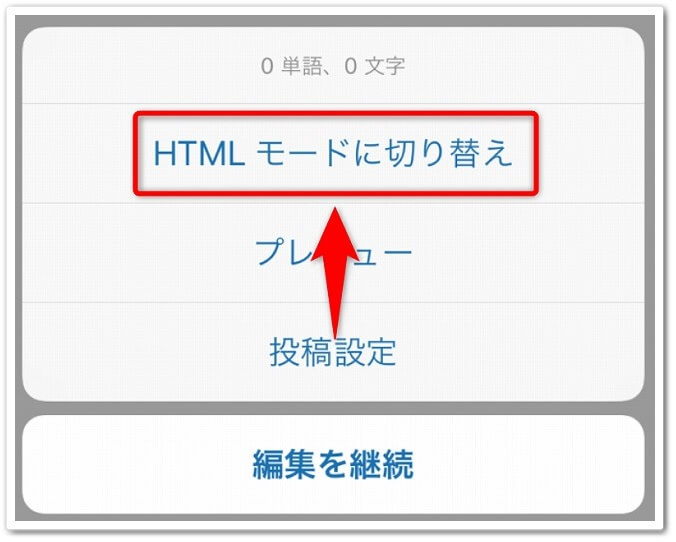
「・・・」をタップしたら下にメニューが出てくるので、「HTMLモードに切り替え」をタップしてください。
step
13「ペースト」をタップする
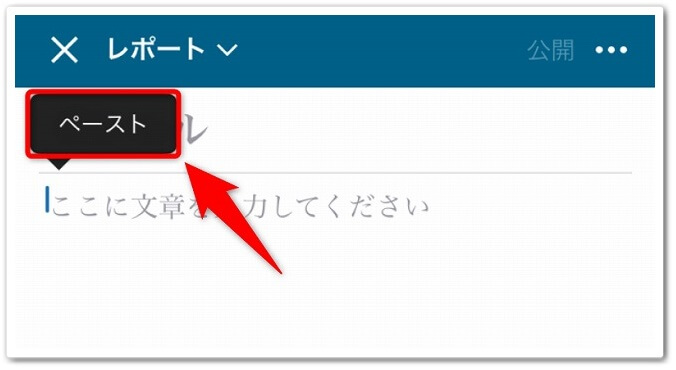
「HTMLモードに切り替え」をタップしたら、入力項目を長押しして「ペースト」をタップしましょう。
step
14「公開」をタップする
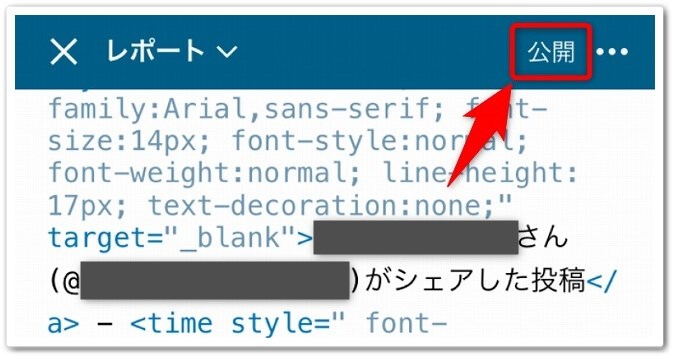
「ペースト」をタップしてコードを貼り付けたら、画面右上にあります「公開」をタップしたら完了です。
完成!
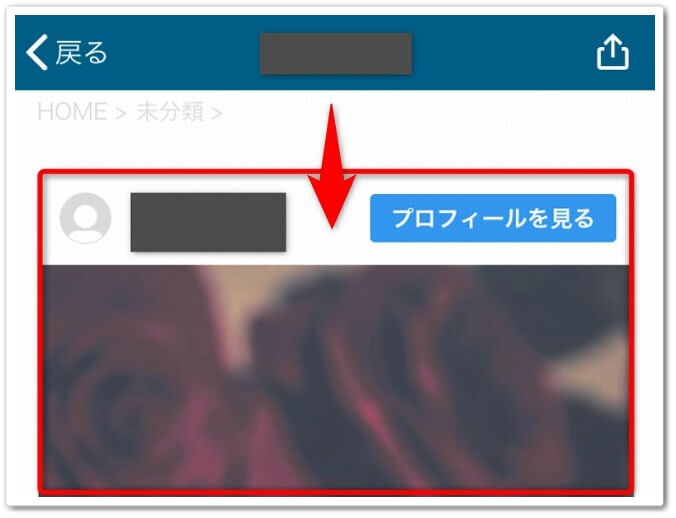
すると上記画像のように、スマホだけでインスタグラムの投稿を、ブログに貼り付け(埋め込み)することができるのです。
【注意】スクショやキャプチャ画像は著作権違反になる!

インスタグラムの投稿を、スクショやキャプチャしてブログへ貼り付けするのは著作権違反となってしまいます。
スクショやキャプチャの場合は画像のみの貼り付けですので、引用と判断されないためです。
しかし、上記でお伝えしましたインスタグラムの埋め込みコードで貼り付ける方法は、著作権にはなりません。
ですので、必ずブログへ投稿を貼り付けする場合は、上記方法で行うようにしましょう。
ブログにインスタグラムを貼り付けする方法!【PC・スマホ版】のまとめ
まとめますと、
【PC版】インスタの埋め込み
- 「・・・」をクリックする
- 「埋め込み」をクリックする
- 「埋め込みコードをコピー」をクリックする
- WordPressへログインをする
- 「投稿」→「新規追加」をクリックする
- 「テキスト」をクリックする
- 「コード」を貼り付ける
- 「公開」をクリックする
【スマホ版】インスタの埋め込み
- 「インスタグラム」アプリを開く
- 「・・・」をタップする
- 「リンクをコピー」をタップする
- 「Safari」アプリを開く
- 「ペーストして開く」をタップする
- 「・・・」をタップする
- 「埋め込み」をタップする
- 「埋め込みコードをコピー」をタップする
- 「WordPress」アプリを開く
- 「+」をタップする
- 「・・・」をタップする
- 「HTMLモードに切り替え」をタップする
- 「ペースト」をタップする
- 「公開」をタップする
注意
- スクショやキャプチャは著作権違反になってしまう
- 埋め込みコードで貼り付けるのは著作権違反にならない
以上が、ブログにインスタグラムを貼り付けする方法!【PC・スマホ版】についてでした。
是非、意識してチャレンジしてみてください。